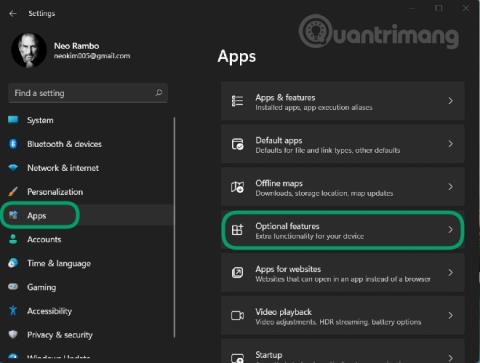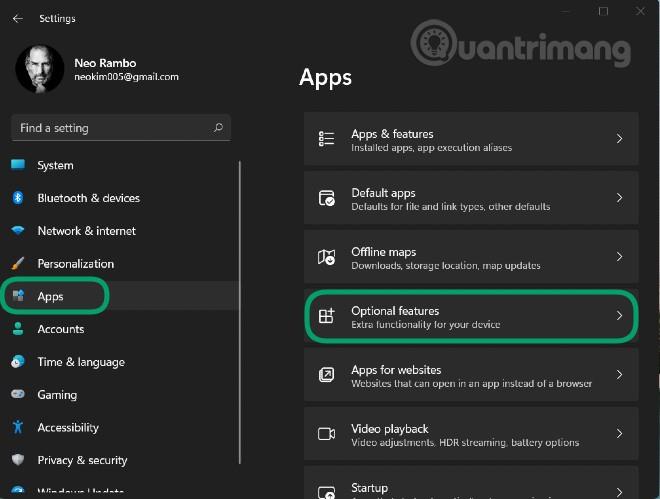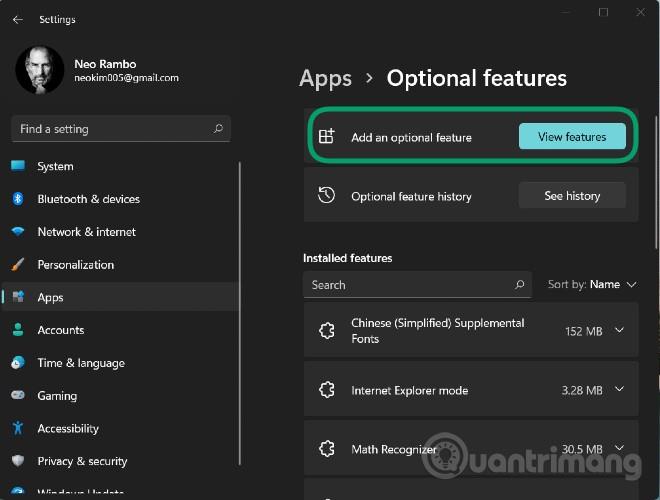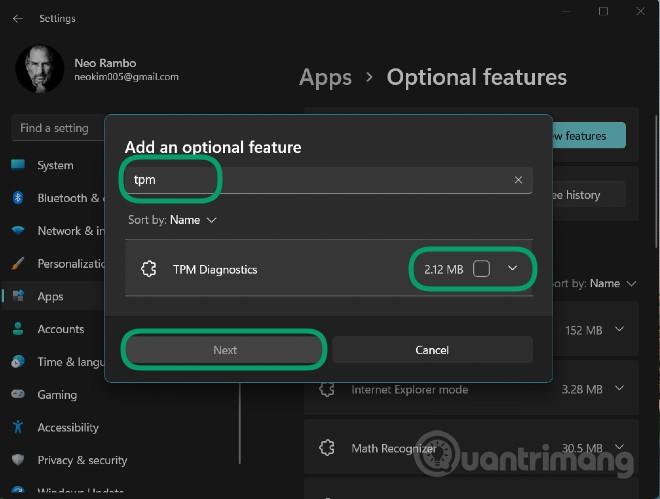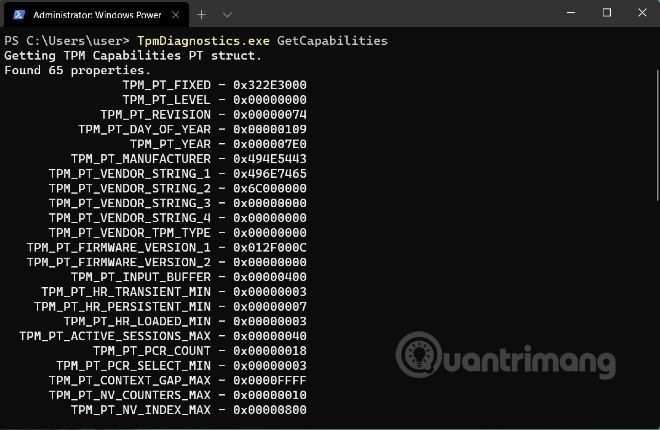Þegar Windows 11 var opnað , tilkynnti Microsoft að stýrikerfið myndi aðeins styðja tölvur með TPM 2.0 öryggiskubba. Samkvæmt Microsoft er TMP 2.0 lykilþáttur til að veita öryggi með Windows Hello og BitLoker. Þetta hjálpar Windows 11 betur að vernda auðkenni og gögn notenda.
Til að auðvelda notendum og stjórnendum að stjórna gögnum sem geymd eru á TPM á auðveldan hátt, hefur Microsoft bætt við tóli sem kallast TPM Diagnostics. Þetta er viðbótartól, svo til að nota það þarftu fyrst að setja það upp.
Til að setja upp og nota TPM Diagnostics á Windows 11 skaltu fylgja þessum leiðbeiningum:
Skref 1 : Ýttu á Windows + I til að opna Stillingar og opnaðu síðan forritahlutann á vinstri stikunni
Skref 2 : Smelltu á Valfrjálsir eiginleikar
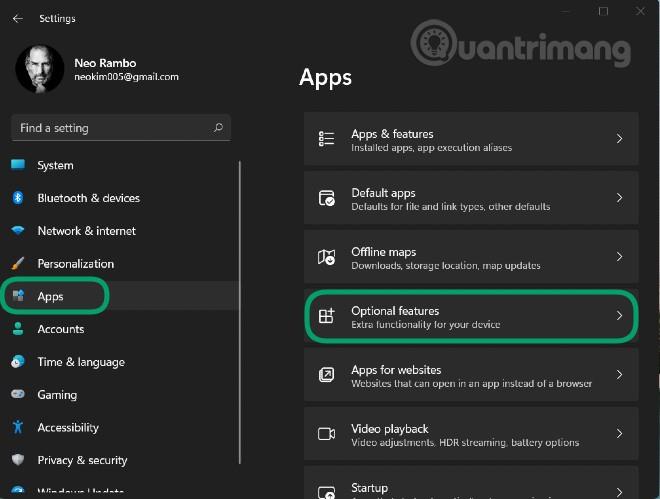
Skref 3 : Smelltu á Skoða eiginleika í hlutanum Bæta við valfrjálsum eiginleika
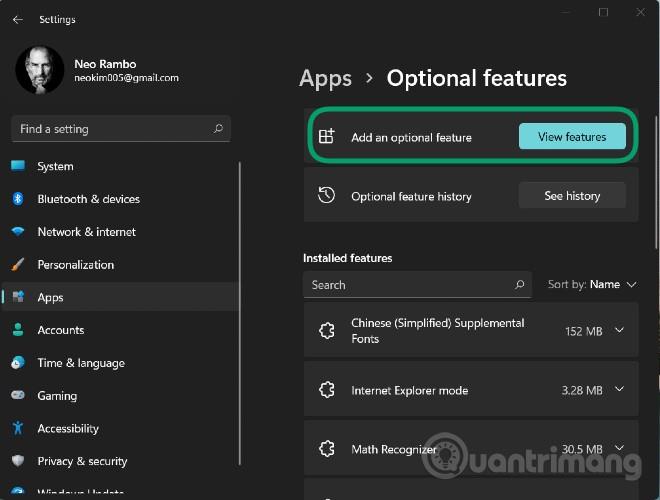
Skref 4 : Sláðu inn tpm í leitarreitinn og smelltu síðan við hliðina á TPM Diagnostics tólinu sem sýnt er hér að neðan og smelltu á Next > Install til að staðfesta uppsetninguna
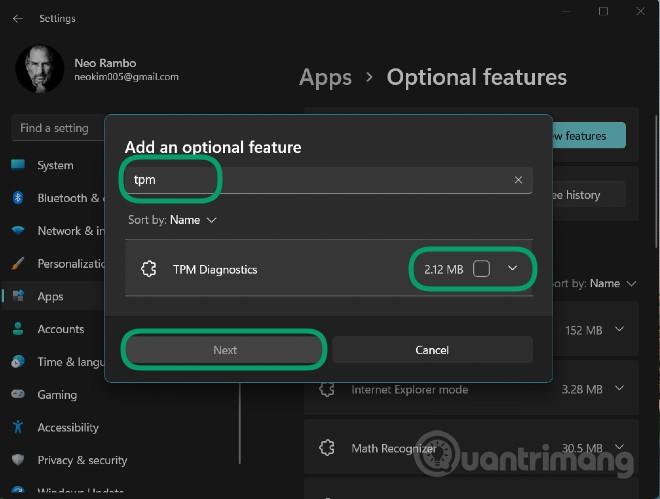
Skref 5 : Eftir að hafa beðið eftir að kerfið sé sett upp geturðu notað TPM Diagnostics í gegnum Windows Terminal (Admin) stjórnunargluggann (nýtt nafn á stjórnskipuninni)
Skref 6 : Ýttu á Windows + X til að opna Power User valmyndina og veldu síðan Windows Terminal (Admin)
Hér getur þú slegið inn TPM Diagnostics stjórnskipanir. Til dæmis mun TpmDiagnostics.exe GetCapabilities skipunin skrá hæfileika og stillingar TPM flíssins á vélinni þinni eins og sýnt er hér að neðan:
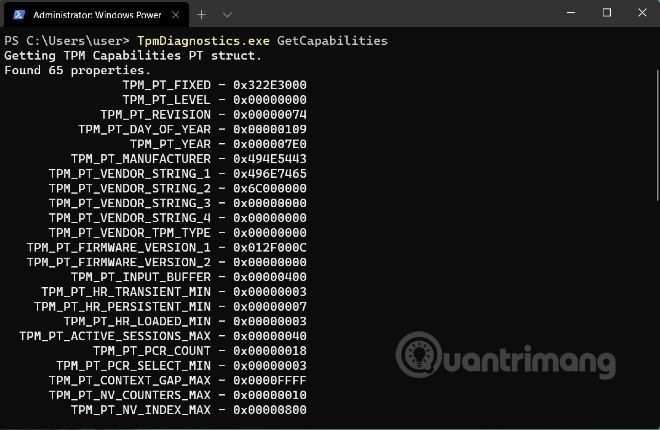
Auk þess að spyrjast fyrir um geymda öryggislykla og aðrar upplýsingar, geturðu líka notað TPM Diagnostics til að umrita/afkóða Base64, Hexadecimal og Binary skrár.
Með TPM Diagnostics geturðu lært mikið af upplýsingum um grunnöryggiskerfi Windows 11. Hins vegar mælum við með að þú "dubbar" ekki of mikið á þessu TPM Diagnostics tóli ef þú skilur það ekki. Ef það er rangt stillt geturðu týnt lyklum sem nauðsynlegir eru fyrir aðgerðir á tölvunni þinni.
Hér að neðan er listi yfir allar skipanir sem eru tiltækar í TPM Diagnostics tólinu:
Flags:
PrintHelp ( /h -h )
PromptOnExit ( -x /x )
UseECC ( -ecc /ecc )
UseAes256 ( -aes256 /aes256 )
QuietPrint ( -q /q )
PrintVerbosely ( -v /v )
Use the 'help' command to get more information about a command.
Commands:
TpmInfo:
GetLockoutInfo
IsOwned
PlatformType
CheckFIPS
ReadClock
GetDeviceInformation
IfxRsaKeygenVulnerability
GatherLogs [full directory path]
PssPadding
IsReadyInformation
TpmTask:
MaintenanceTaskStatus
ShowTaskStatus
IsEULAAccepted
ProvisionTpm [force clear] [allow PPI prompt]
TpmProvisioning:
PrepareTPM
CanUseLockoutPolicyClear
CanClearByPolicy
AutoProvisioning:
IsAutoProvisioningEnabled
EnableAutoProvisioning
DisableAutoProvisioning [-o]
EK:
EkInfo
ekchain
EkCertStoreRegistry
GetEkCertFromWeb [-ecc] [cert file]
GetEkCertFromNVR [-ecc] [cert file]
GetEkCertFromReg [-ecc] [ output file ]
GetEk [-ecc] [key file]
CheckEkCertState
InstallEkCertFromWeb
InstallEkCertFromNVR
InstallEkCertThroughCoreProv
EKCertificateURL
WindowsAIK:
InstallWindowsAIK [-skipCert]
WinAikPersistedInTpm
UninstallWindowsAIKCert
GetWindowsAIKCert [cert file]
IsWindowsAIKInstalledInNCrypt
EnrollWindowsAIKCert
GetWindowsAIKPlatformClaim ["fresh"] [output file]
OtherKeys:
PrintPublicInfo [ srk / aik / ek / handle ] [-asBcryptBlob / -RsaKeyBitsOnly / -RsaSymKeyBitsOnly] [-ecc]
TestParms [ SYMCIPHER | RSA ] [ algorithm specific arguments ]
EnumerateKeys
NVStorage:
EnumNVIndexes
DefineIndex [index] [size] [attribute flags]
UndefineIndex [index]
ReadNVIndexPublic [index]
WriteNVIndex [index] [data in hex format | -file filename]
ReadNVIndex [index]
NVSummary
NVBootCounter:
CheckBootCounter
ReadBootCounter [/f]
PCRs:
PrintPcrs
PhysicalPresence:
GetPPTransition
GetPPVersionInfo
GetPPResponse
GetPPRequest
TPMCommandsAndResponses:
CommandCode [hex command code]
ResponseCode [hex response code]
Tracing:
EnableDriverTracing
DisableDriverTracing
FormatTrace [etl file] [output json file]
DRTM:
DescribeMle [MLE Binary File]
Misc:
Help [command name]
DecodeBase64File [file to decode from base 64]
EncodeToBase64File [file to encode]
ReadFileAsHex [file to read]
ConvertBinToHex [file to read] [file to write to]
ConvertHexToBin [file to read] [file to write to]
Hash [hex bytes or raw value to hash]
GetCapabilities